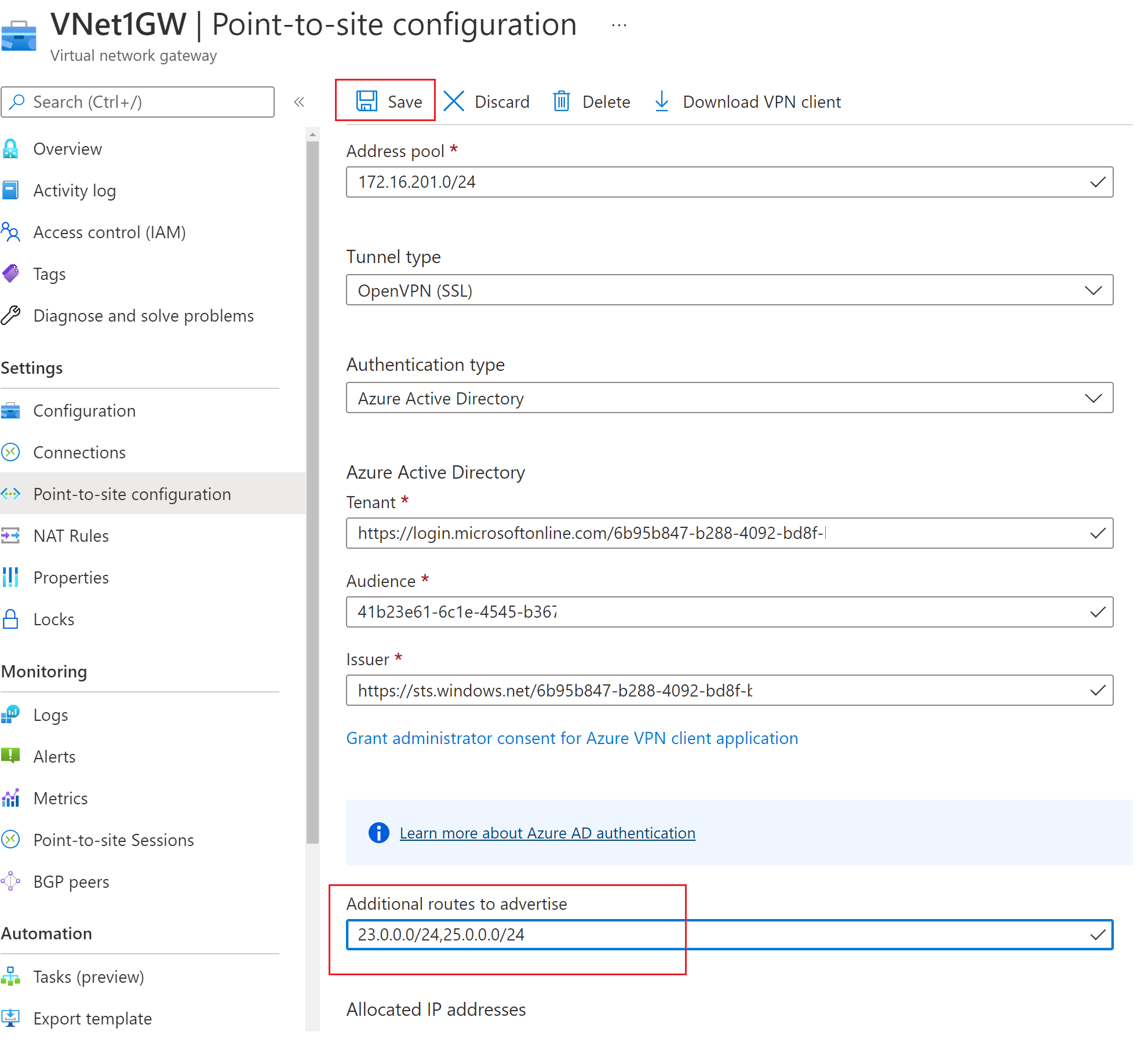Anunciar rotas personalizadas para clientes VPN P2S
Talvez você queira anunciar rotas personalizadas para todos os seus clientes VPN ponto a site. Por exemplo, quando você tiver habilitado os pontos de extremidade de armazenamento em sua VNet e quiser que os usuários remotos possam acessar essas contas de armazenamento pela conexão VPN. Você pode anunciar o endereço IP do ponto de extremidade de armazenamento para todos os seus usuários remotos para que o tráfego para a conta de armazenamento passe pelo túnel VPN e não pela Internet pública. Você também pode usar rotas personalizadas para configurar o túnel forçado para clientes VPN.
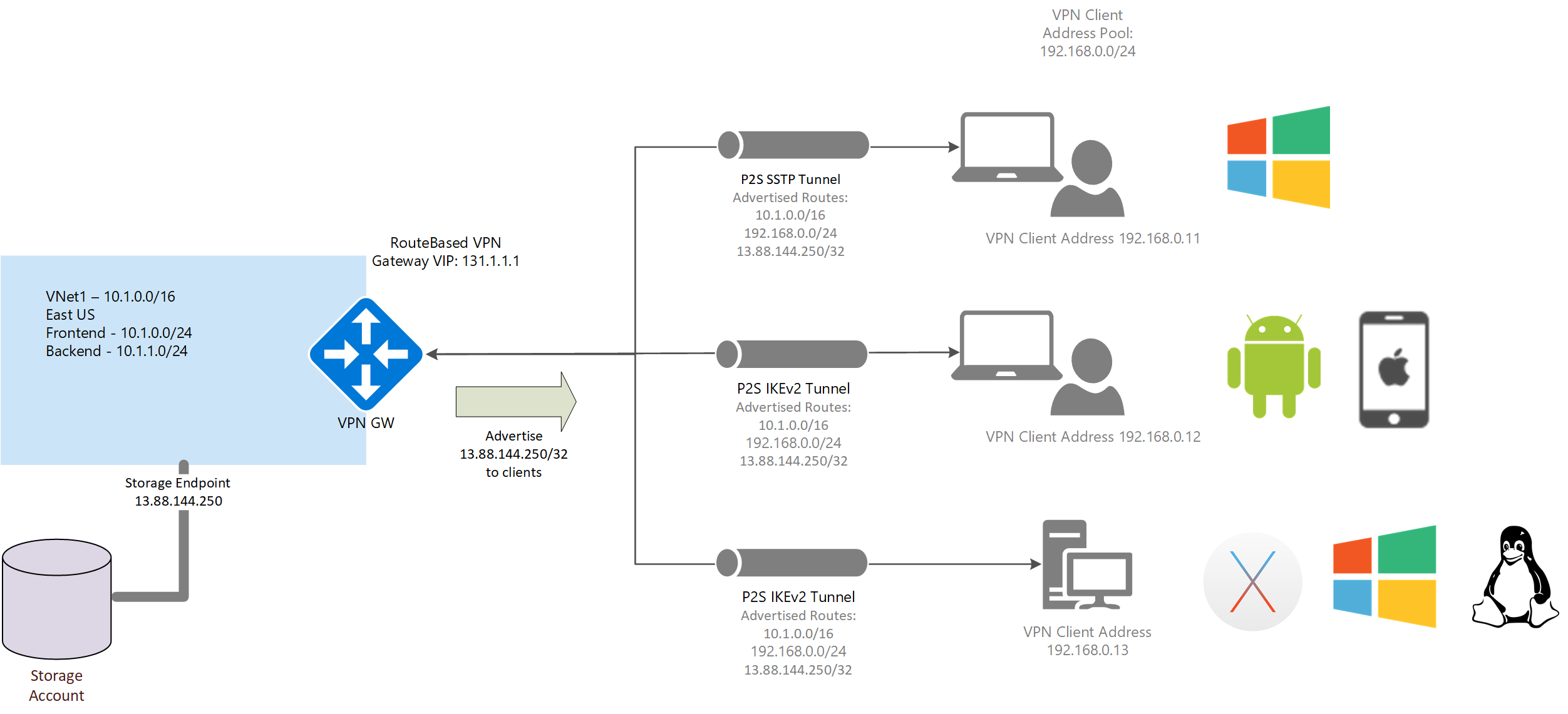
Portal do Azure
Você pode anunciar rotas personalizadas usando o portal do Azure na página de configuração ponto a site. Você também pode exibir e modificar/excluir rotas personalizadas conforme necessário usando estas etapas. Se você quiser configurar o túnel forçado, confira a seção Túnel forçado neste artigo.
- Vá até o gateway de rede virtual.
- Selecione Configuração ponto a site no painel esquerdo.
- Na página Configuração ponto a site, adicione as rotas. Não use espaços.
- No início da página, selecione Salvar.
PowerShell
Para anunciar rotas personalizadas, use Set-AzVirtualNetworkGateway cmdlet. O exemplo a seguir mostra como anunciar o IP para as Tabelas de conta de armazenamento do Contoso.
Execute ping contoso.table.core.windows.net e anote o endereço IP. Por exemplo:
C:\>ping contoso.table.core.windows.net Pinging table.by4prdstr05a.store.core.windows.net [203.0.113.250] with 32 bytes of data:Execute os seguintes comandos do PowerShell:
$gw = Get-AzVirtualNetworkGateway -Name <name of gateway> -ResourceGroupName <name of resource group> Set-AzVirtualNetworkGateway -VirtualNetworkGateway $gw -CustomRoute 203.0.113.250/32Para adicionar várias rotas personalizadas, use uma vírgula e espaços para separar os endereços. Por exemplo:
Set-AzVirtualNetworkGateway -VirtualNetworkGateway $gw -CustomRoute x.x.x.x/xx , y.y.y.y/yy
Exibir rotas personalizadas
Use o exemplo a seguir para exibir rotas personalizadas:
$gw = Get-AzVirtualNetworkGateway -Name <name of gateway> -ResourceGroupName <name of resource group>
$gw.CustomRoutes | Format-List
Excluir rotas personalizadas
Use o exemplo a seguir para excluir rotas personalizadas:
$gw = Get-AzVirtualNetworkGateway -Name <name of gateway> -ResourceGroupName <name of resource group>
Set-AzVirtualNetworkGateway -VirtualNetworkGateway $gw -CustomRoute @0
Túnel forçado
Você pode direcionar todo o tráfego para o túnel VPN anunciando 0.0.0.0/1 e 128.0.0.0/1 como rotas personalizadas para os clientes. O motivo da divisão do 0.0.0.0/0 em duas sub-redes menores, é que esses prefixos menores são mais específicos do que a rota padrão que pode já estar configurada no adaptador de rede local e, como tal, será preferível ao rotear o tráfego.
Observação
A conectividade com a Internet não é fornecida por meio do gateway de VPN. Como resultado, todo o tráfego limitado à Internet é descartado.
Para habilitar o túnel forçado, use os seguintes comandos:
$gw = Get-AzVirtualNetworkGateway -Name <name of gateway> -ResourceGroupName <name of resource group>
Set-AzVirtualNetworkGateway -VirtualNetworkGateway $gw -CustomRoute 0.0.0.0/1 , 128.0.0.0/1
Próximas etapas
Para saber mais sobre o roteamento P2S, consulte Sobre o roteamento ponto a site.